Eliminar rápidamente las líneas horizontales en el encabezado de un documento de Word
Kutools for Word
Si has agregado un encabezado con líneas horizontales en un documento de Word, no hay una función integrada para eliminarlas. Sin embargo, con la utilidad Eliminar todas las líneas de encabezado en el rango seleccionado de Kutools para Word, puedes eliminar fácilmente las líneas horizontales del encabezado manteniendo intacto el contenido del encabezado, con solo unos pocos clics.
Eliminar las líneas horizontales en el encabezado de un documento de Word
Herramientas de productividad recomendadas para Word
Kutools for Word: Integrando IA 🤖, más de 100 funciones avanzadas ahorran el 50% de tu tiempo en el manejo de documentos.Descarga gratuita
Office Tab: Introduce pestañas similares a las de un navegador en Word (y otras herramientas de Office), simplificando la navegación entre múltiples documentos.Descarga gratuita
Eliminar las líneas horizontales en el encabezado de un documento de Word
Supongamos que tu documento contiene diferentes tipos de encabezados con líneas horizontales. Para eliminar solo las líneas horizontales de un tipo específico de encabezado, sigue estos pasos.
1. Selecciona cualquier contenido dentro del tipo específico de encabezado del que deseas eliminar la línea horizontal. Luego, haz clic en Kutools > Eliminar > Eliminar todas las líneas de encabezado en el rango seleccionado.
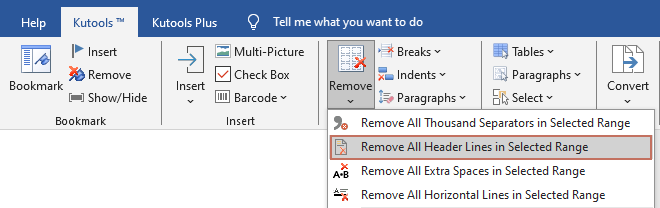
2. A continuación, aparecerá un cuadro de diálogo de Kutools para Word confirmando la eliminación exitosa. Haz clic en Aceptar para cerrarlo.
Ahora, las líneas horizontales se han eliminado del tipo específico de encabezado, dejando intacto solo el contenido del encabezado.
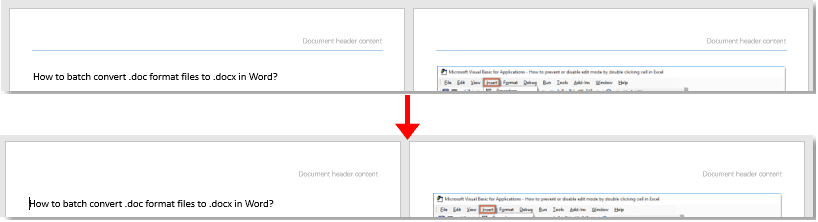
Demostración: Selecciona fácilmente todas las tablas en Word con Kutools para Word
Kutools para Word incluye más de 100 funciones y herramientas poderosas para Microsoft Word. Prueba gratuita sin limitaciones durante 60 días. ¡Descarga la prueba gratuita ahora!
Las mejores herramientas de productividad para Office
Kutools para Word - ¡Mejora tu experiencia en Word con más de 100 funciones extraordinarias!
🤖 Funciones de IA de Kutools: Asistente de IA / Asistente en Tiempo Real / Super Pulir (Mantener Formato) / Super Traducir (Mantener Formato) / Redacción AI / Revisión con IA...
📘 Maestría en Documentos: Dividir páginas / Combinar documentos / Exportar rango en varios formatos (PDF/TXT/DOC/HTML...) / Conversión por lote a PDF...
✏ Edición de cuerpo: Buscar y reemplazar en lote en múltiples archivos / Redimensionar todas las imágenes / Transponer filas y columnas de tablas / Convertir tabla a texto...
🧹 Limpieza sin esfuerzo: Elimina espacios extras / Saltos de sección / Cuadro de texto / Hipervínculos / Descubre más herramientas de eliminación en el grupo Eliminar...
➕ Inserciones creativas: Insertar delimitador de miles / Casilla de Verificación / Botón de Opción / Código QR / Código de Barras / Varias imágenes / Descubre más en el grupo Insertar...
🔍 Selecciones precisas: Selecciona páginas específicas / Tablas / Forma / Párrafo de Encabezado / Mejora la navegación con más funciones de Seleccionar...
⭐ Mejoras destacadas: Navega a cualquier rango / Inserta automáticamente texto repetitivo / Cambia entre ventanas de documento /11 herramientas de Conversión...
🌍 Compatible con más de40 idiomas: Usa Kutools en tu idioma preferido: ¡soporta inglés, español, alemán, francés, chino y más de40 idiomas adicionales!

✨ Kutools para Office – ¡Una sola instalación, cinco potentes herramientas!
Incluye Office Tab Pro · Kutools para Excel · Kutools para Outlook · Kutools para Word · Kutools para PowerPoint
📦 Obtén las5 herramientas en una sola suite | 🔗 Integración perfecta con Microsoft Office | ⚡ Ahorra tiempo y aumenta tu productividad al instante
Las mejores herramientas de productividad para Office
Kutools para Word - ¡Más de 100 herramientas para Word!
- 🤖 Funciones de IA de Kutools: Asistente de IA / Asistente en Tiempo Real / Super Pulir / Super Traducir / Redacción AI / Revisión con IA
- 📘 Maestría en Documentos: Dividir páginas / Combinar documentos / Conversión por lote a PDF
- ✏ Edición de cuerpo: Buscar y reemplazar en lote / Redimensionar todas las imágenes
- 🧹 Limpieza sin esfuerzo: Eliminar Espacios Extras / Eliminar Saltos de sección
- ➕ Inserciones creativas: Insertar delimitador de miles / Insertar Casilla de Verificación / Crear Códigos QR
- 🌍 Compatible con más de40 idiomas: ¡Kutools habla tu idioma – compatible con más de40 idiomas!